L’erreur DÉFAUT DE PAGE DANS UNE ZONE NON PAGINÉE est également appelée erreur PAGE_FAULT_IN_NONPAGED_AREA, et son code d’erreur est 0x00000050, aussi nommé vérification de bogue 0x50. Elle provoque un BSOD, ce qui est plutôt ennuyeux.
Les raisons derrière DÉFAUT DE PAGE DANS UNE ZONE NON PAGINÉE
Qu’est-ce qu’une ZONE NON PAGINÉE? En tant que zone de mémoire, la ZONE NON PAGINÉE contient des données très importantes pour le fonctionnement du système. Les données sont continuellement stockées dans la RAM parce que la ZONE NON PAGINÉE a toujours besoin des données, et celles-ci n’ont pas besoin d’être échangées entre la RAM et le fichier de page.
DÉFAUT DE PAGE DANS UNE ZONE NON PAGINÉE est l’une des erreurs de l’écran bleu de la mort, et l’apparition de cette erreur peut être causée par plusieurs raisons. Je vais énumérer certaines de ces raisons ci-dessous.
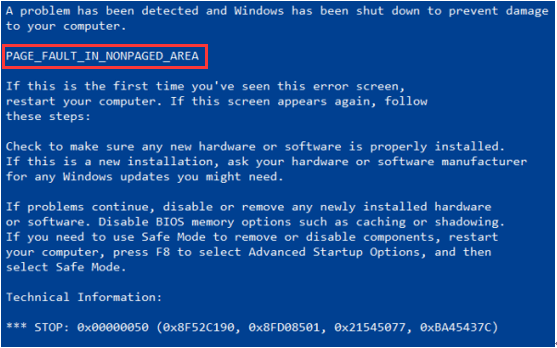
La zone non paginée contient des données importantes pour le fonctionnement du système. Cette erreur se produit lorsque Windows ne trouve pas les données qui devraient être stockées dans la zone non paginée.
L’erreur PAGE_FAULT_IN_NONPAGED_AREA se produit également lorsque le mauvais service système ou le mauvais code de pilote est installé sur l’ordinateur.
L’erreur 0x00000050 peut se produire en cas de matériel défectueux ou de problèmes matériels sur l’ordinateur (la RAM est corrompue ou il y a un secteur endommagé sur le disque dur).
Les logiciels antivirus et les volumes NTFS corrompus peuvent également provoquer cette erreur.
Après avoir déterminé la cause de l’erreur DÉFAUT DE PAGE DANS UNE ZONE NON PAGINÉE, savez-vous comment la corriger?
Comment corriger l’erreur DÉFAUT DE PAGE DANS UNE ZONE NON PAGINÉE?
Lorsque l’erreur DÉFAUT DE PAGE DANS UNE ZONE NON PAGINÉE se produit, la première chose à faire est de redémarrer votre PC et de vous connecter, puis vous constaterez que tout se passe bien et que cette erreur ne se reproduira pas.
Cependant, si le BSOD se produit encore et encore, vous devriez essayer les méthodes suivantes.
Afin d’éviter que l’erreur DÉFAUT DE PAGE DANS UNE ZONE NON PAGINÉE ne se produise en corrigeant ce problème, il est préférable d’entrer en mode sans échec à l’avance.
Guide vidéo rapide:
Méthode 1: Tester la RAM
La raison de l’erreur DÉFAUT DE PAGE DANS UNE ZONE NON PAGINÉE sur l’ordinateur peut être que la puce RAM n’est pas correctement connectée ou que l’emplacement est poussiéreux, ou que la clé. RAM est endommagée, je vous suggère donc de tester votre RAM pour voir si cette erreur peut être résolue.
- Éteignez complètement l’ordinateur et enlevez le panneau latéral.
- Enlevez la batterie et débranchez tous les cordons d’alimentation.
- Enlevez la puce de la RAM et vérifiez s’il y a de la poussière. Si c’est le cas, enlevez la poussière. Sinon, remplacez-la par une nouvelle RAM.
- Rebranchez la clé RAM et redémarrez l’ordinateur pour vérifier si l’erreur DÉFAUT DE PAGE DANS UNE ZONE NON PAGINÉE apparaît toujours.
Si votre ordinateur possède plusieurs clés de RAM, vous devez déterminer laquelle est défectueuse. Si vous avez vérifié l’ordinateur et qu’il y a toujours une erreur, essayez la méthode suivante.
Méthode 2: Désactiver les applications antivirus
Un logiciel antivirus peut également provoquer l’erreur DÉFAUT DE PAGE DANS UNE ZONE NON PAGINÉE de Windows 10 sur votre ordinateur. Si vous avez installé un logiciel antivirus récemment, vous devez désactiver Windows Defender ou un logiciel antivirus tiers pour résoudre cette erreur.
Voici la méthode pour désactiver Windows Defender.
Ouvrez Paramètres > cliquez sur Mises à jour et sécurité > cliquez sur Sécurité Windows > cliquez sur Protection contre les virus et les menaces > cliquez sur Gérer les paramètres sous Paramètres de protection contre les virus et les menaces > désactivez la protection en temps réel.
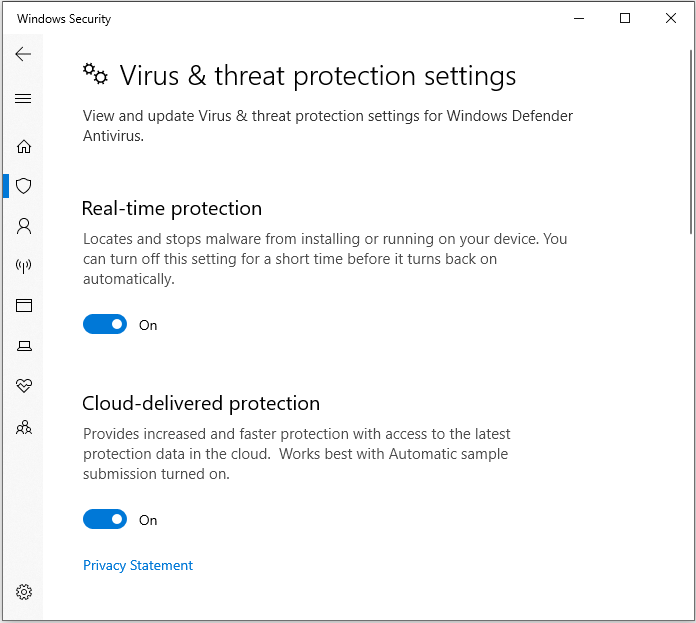
Cependant, si la désactivation du logiciel antivirus ne fonctionne pas, vous devez essayer la méthode suivante.
Méthode 3: Mettre à jour les pilotes de périphériques
Il est très probable de rencontrer l’erreur DÉFAUT DE PAGE DANS UNE ZONE NON PAGINÉE lorsque le pilote est obsolète ou que le pilote de l’ordinateur est incompatible avec le système d’exploitation, ou encore que le pilote est endommagé. Afin de résoudre ce problème, vous pouvez choisir de mettre à jour le pilote ou de désinstaller le périphérique.
Voici comment mettre à jour votre pilote ou désinstaller le périphérique.
Étape 1: Ouvrez l’Explorateur de fichiers et faites un clic droit sur Ce PC pour continuer.
Étape 2: Choisissez Gérer pour continuer.
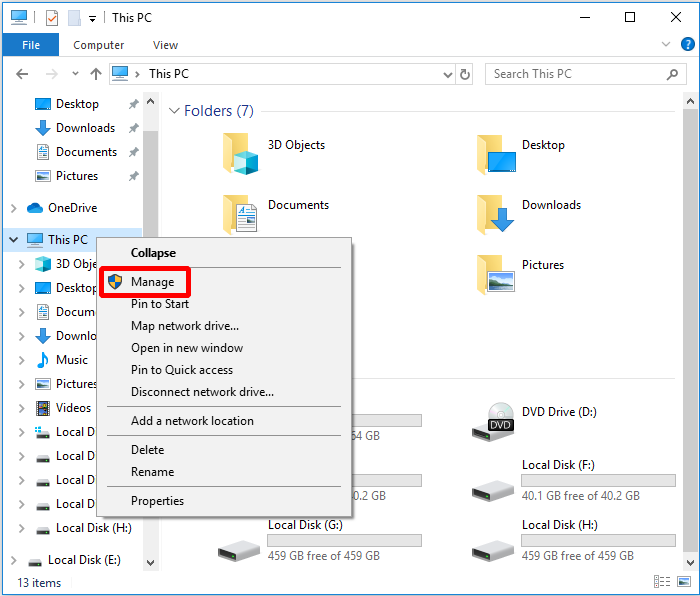
Étape 3: Choisissez Gestionnaire de périphériques sous l’option Outils système pour continuer.
Étape 4: Faites un clic droit sur le lecteur de disque sous Lecteurs de disque, puis choisissez Mettre à jour le pilote ou Désinstaller le périphérique.
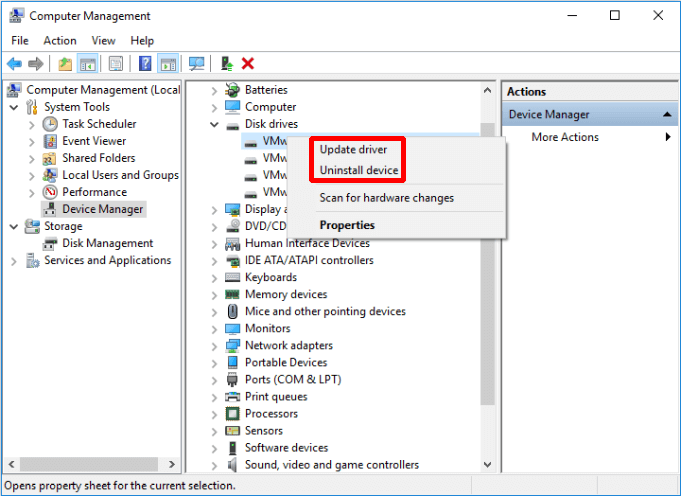
Après avoir suivi les instructions ci-dessus, redémarrez votre ordinateur pour vérifier si l’erreur est résolue. Si elle se produit toujours, essayez la méthode suivante.
Méthode 4: Désactiver la gestion automatique de la taille des fichiers de pagination pour tous les lecteurs
Parfois, la mémoire virtuelle peut causer des problèmes à votre ordinateur. Vous pouvez donc désactiver la mémoire virtuelle dans les propriétés du système de votre système d’exploitation.
Maintenant, je vais vous dire comment désactiver la gestion automatique de la taille des fichiers de pagination pour tous les lecteurs.
Étape 1: Ouvrez l’Explorateur de fichiers et faites un clic droit sur Ce PC, puis cliquez sur Propriétés pour continuer.
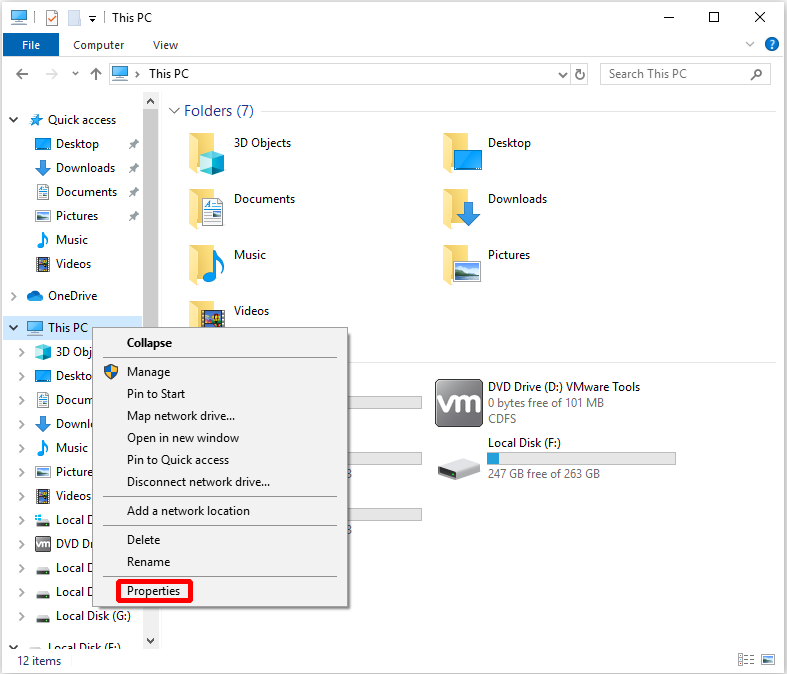
Étape 2: Dans le menu de gauche, cliquez sur Paramètres système avancés.
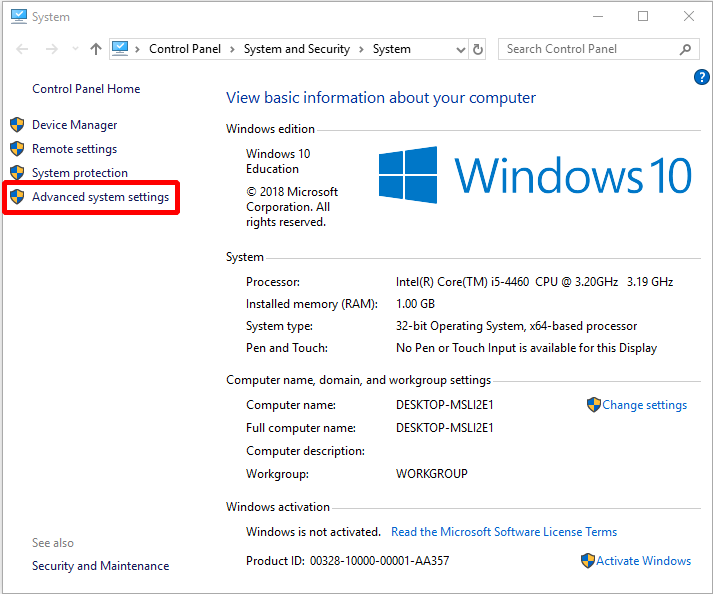
Étape 3: Sous la section Performance de l’onglet Avancé, cliquez sur Paramètres…
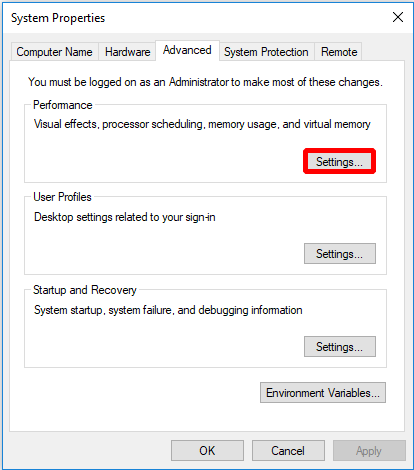
Étape 4: Cliquez sur Changer… pour effectuer des changements à l’onglet Avancé.
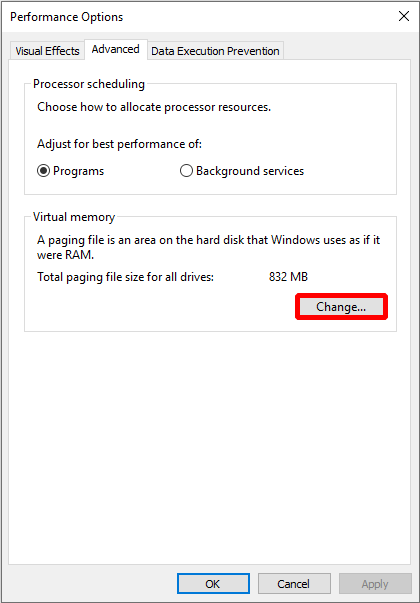
Étape 5: Décochez la case Gérer automatiquement la taille du fichier de pagination pour tous les lecteurs, puis cliquez sur OK pour terminer.
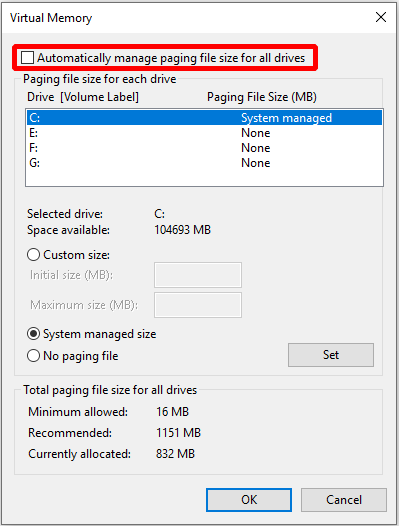
Après avoir redémarré votre ordinateur, vérifiez si l’erreur DÉFAUT DE PAGE DANS UNE ZONE NON PAGINÉE se reproduit. Si l’erreur se reproduit, essayez la méthode suivante pour la corriger.
Méthode 5: Exécuter l’outil de diagnostic de la mémoire de Windows
Afin de corriger l’erreur DÉFAUT DE PAGE DANS UNE ZONE NON PAGINÉE, essayez d’exécuter l’outil de diagnostic de la mémoire de Windows. Voici la façon d’exécuter l’outil de diagnostic de la mémoire de Windows.
Étape 1: Tapez diagnostic de la mémoire dans la boîte de recherche et cliquez sur Diagnostic de la mémoire Windows pour continuer.
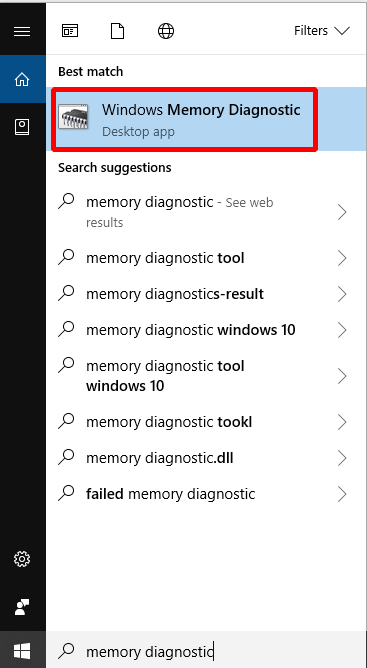
Étape 2: Cliquez sur Redémarrer maintenant et recherchez les problèmes (recommandé).
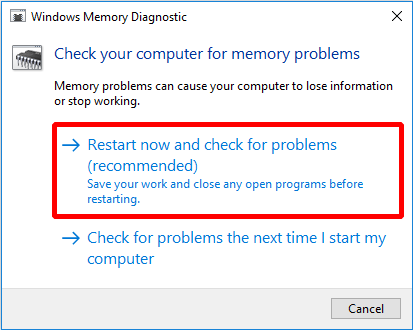
Il vous suffit ensuite d’attendre que l’ordinateur trouve les problèmes pendant un certain temps. Une fois la recherche terminée, l’ordinateur affichera le problème détecté à l’écran.
S’il ne détecte aucun problème, essayez la méthode suivante.
Méthode 6: Vérifier le disque
Parfois, l’erreur DÉFAUT DE PAGE DANS UNE ZONE NON PAGINÉE se produit parce qu’il y a une erreur sur le disque. Vous pouvez donc utiliser l’outil instantané de Windows pour vérifier et corriger les erreurs sur le disque.
Je vais maintenant vous dire comment faire.
Étape 1: Tapez cmd dans la boîte de recherche à côté de Cortana, puis faites un clic droit sur la meilleure correspondance et sur Exécuter en tant qu’administrateur pour continuer.
Étape 2: Appuyez sur Enter après avoir tapé chkdsk C: /f /r. (C est la lettre du lecteur où vous stockez votre système d’exploitation).
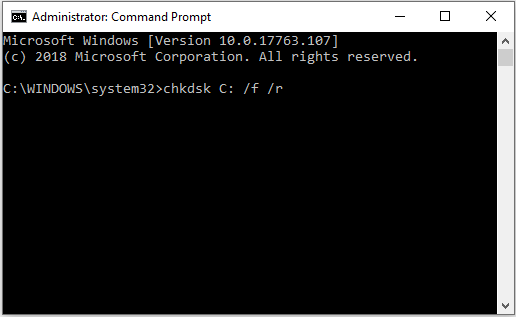
Ensuite, il vous suffit de redémarrer votre ordinateur pour vérifier si l’erreur DÉFAUT DE PAGE DANS UNE ZONE NON PAGINÉE a été corrigée.
Méthode 7: Exécuter le dépanneur de matériel
Les erreurs matérielles peuvent également être à l’origine de l’erreur DÉFAUT DE PAGE DANS UNE ZONE NON PAGINÉE. Vous pouvez donc essayer d’exécuter l’utilitaire de dépannage pour vérifier s’il y a un problème avec votre matériel.
Voici la méthode pour exécuter le dépanneur de matériel.
Étape 1: Cliquez sur Paramètres dans le menu Démarrer pour continuer.
Étape 2: Sur la page Paramètres, cliquez sur Mise à jour et sécurité pour continuer.
Étape 3: Cliquez sur Dépannage et choisissez Matériel et périphériques sur la droite pour continuer.
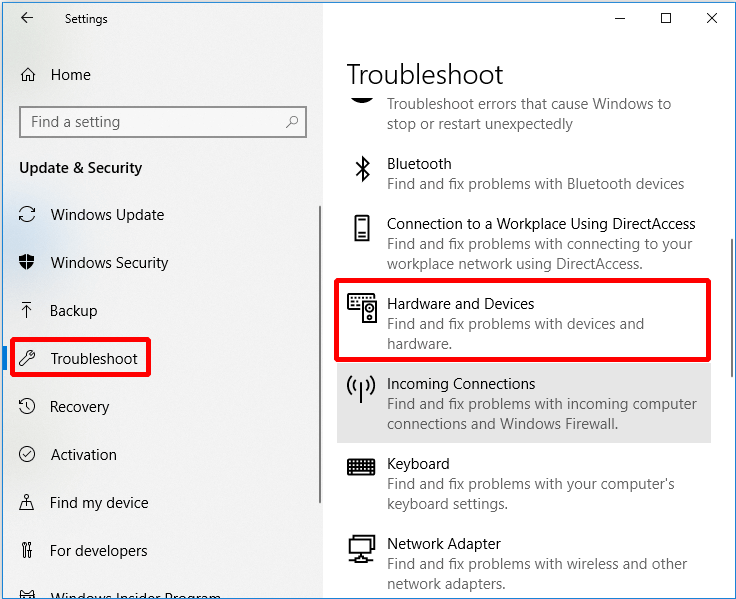
Étape 4: Cliquez sur Exécuter le dépanneur pour continuer.
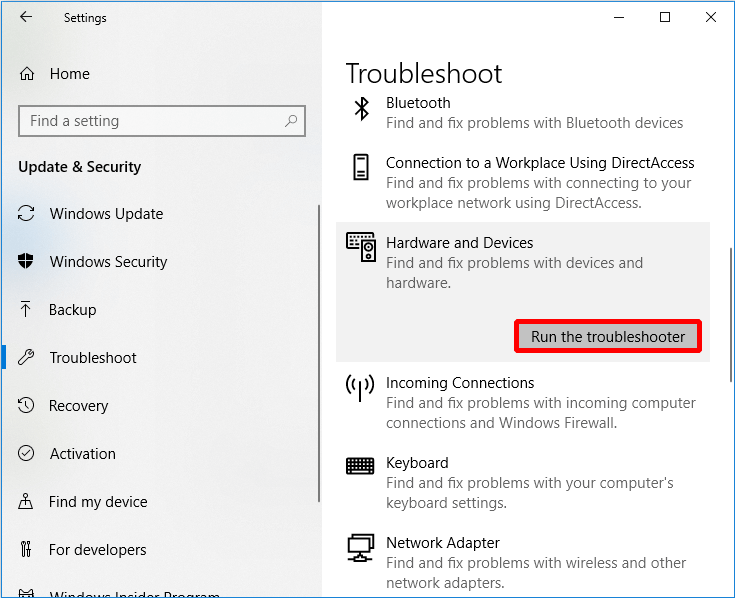
Étape 5 : Attendez maintenant que l’ordinateur détecte les problèmes. L’erreur s’affichera s’il y en a une après avoir terminé le processus d’analyse. Corrigez alors le problème.
Cependant, s’il n’y a pas de problème d’affichage, cela signifie qu’il n’y a pas de problème matériel, alors vous devrez essayer la méthode suivante.
Méthode 8: Réinitialiser ce PC
Si toutes les méthodes ci-dessus ne permettent pas de corriger l’erreur DÉFAUT DE PAGE DANS UNE ZONE NON PAGINÉE, il est préférable de réinitialiser votre ordinateur. Maintenant, je vais vous dire comment exécuter Réinitialiser ce PC.
Étape 1: Sur la page Paramètres, cliquez sur Mise à jour et sécurité pour continuer.
Étape 2: Cliquez sur Récupération et cliquez sur Pour commencer à droite pour continuer.
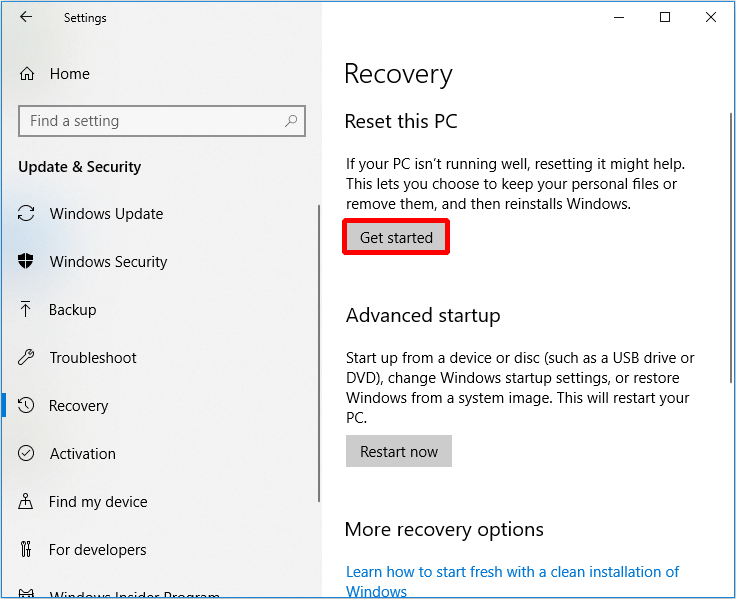
Étape 3: Choisissez entre Conserver mes fichiers ou Tout supprimer lors de la réinitialisation de votre PC.
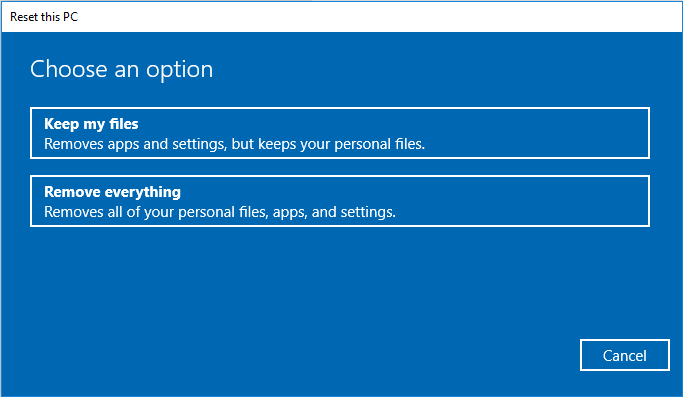
Étape 4: Suivez l’assistant pour continuer.
Vous pouvez également choisir de réinstaller votre système d’exploitation.
Suggestion utile
Comme de nombreux problèmes peuvent survenir lors de l’utilisation de l’ordinateur, il est préférable de sauvegarder l’ordinateur dès que le problème est résolu ou que l’ordinateur est normal. Mais comment sauvegarder des données rapidement et en toute sécurité ? Je vous recommande vivement d’essayer MiniTool ShadowMaker, un logiciel de sauvegarde professionnel.
Vous pouvez sauvegarder le système d’exploitation, le disque et la partition, les fichiers et les dossiers, ainsi que les restaurer lorsque vous avez besoin de les utiliser. Par ailleurs, vous pouvez l’utiliser pour synchroniser les fichiers et les dossiers afin d’éviter toute perte de données. De plus, vous pouvez utiliser la fonctionnalité Cloner un disque pour créer un disque dur externe bootable, et vous pouvez également utiliser cette fonctionnalité pour cloner un disque dynamique, mais seulement pour le simple volume. Vous pouvez aussi cliquer sur Media Builder sous la page Outils pour créer un bootable media.
Mieux encore, vous pouvez l’utiliser gratuitement pendant 30 jours, alors téléchargez-le et essayez-le.
MiniTool ShadowMaker TrialCliquez pour télécharger100%Propre et sûr
Je vais maintenant vous montrer comment utiliser MiniTool ShadowMaker pour sauvegarder des données, étape par étape.
Étape 1: Lancez MiniTool ShadowMaker, puis choisissez Local ou Distant pour obtenir l’interface principale en cliquant sur Connecter.
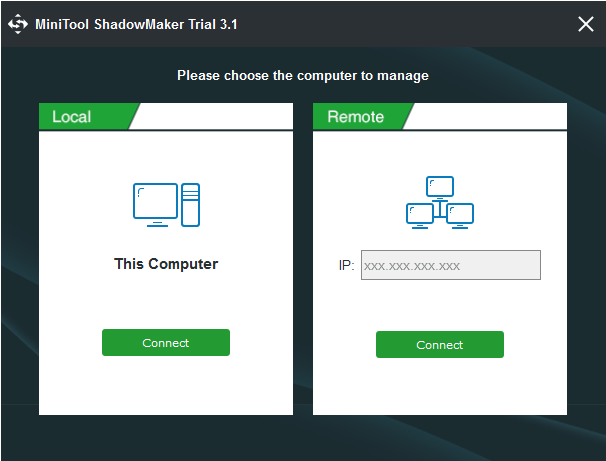
Étape 2: À la page Accueil, cliquez sur CONFIGURER LA SAUVEGARDE si vous n’avez pas effectué de tâches de sauvegarde avec ce logiciel ou allez directement à la page Sauvegarde. MiniTool ShadowMaker sauvegarde le système d’exploitation et sélectionne la Destination par défaut. Mais si vous voulez changer la source et la destination, cliquez simplement sur Source et Destination.
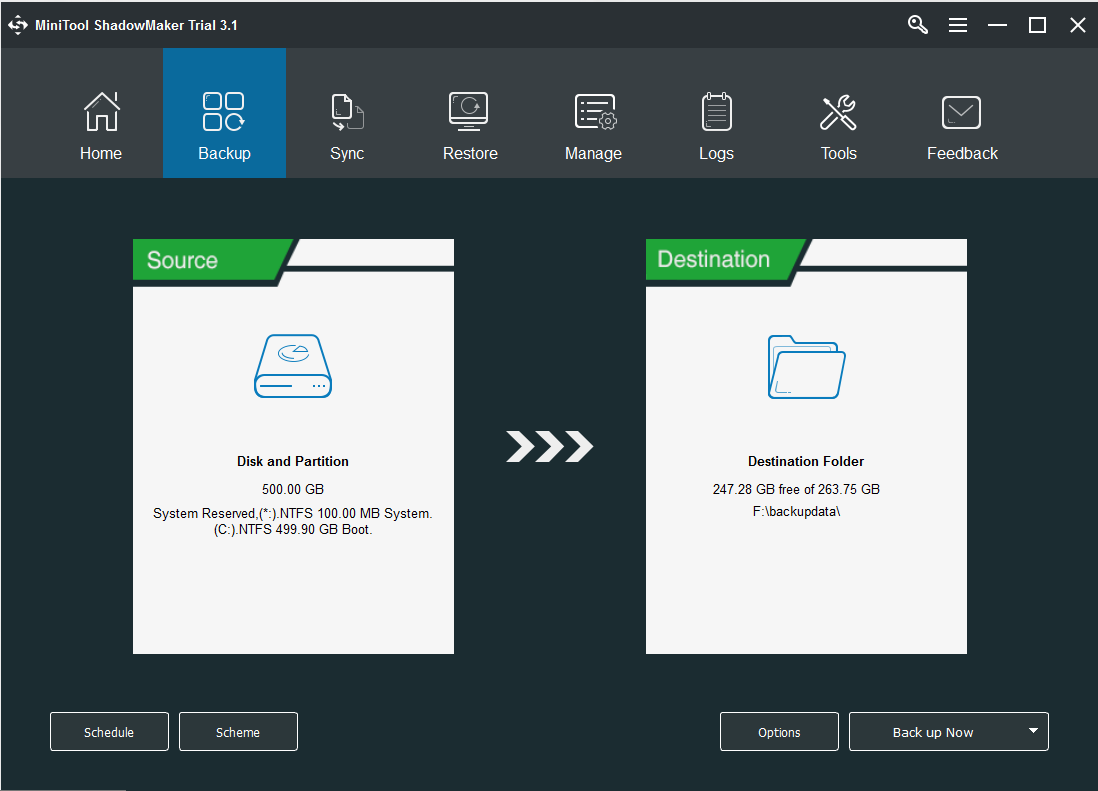
Sous la page Sauvegarde se trouvent trois boutons qui vous seront très utiles.
- Planifier: Configurez ici la sauvegarde automatique pour éviter de perdre des données en oubliant de sauvegarder lorsque vous utilisez votre ordinateur.
- Schéma: Gérez l’espace occupé par les fichiers sauvegardés en supprimant les versions de fichiers image de sauvegarde spécifiées ici.
- Options: Configurez certains paramètres avancés ici, tels que le réglage du mode de cryptage, l’arrêt après une sauvegarde réussie, l’ajout de commentaires aux données de sauvegarde, etc.
Étape 3: Après avoir confirmé la source et la destination de la sauvegarde, cliquez sur Sauvegarder maintenant.
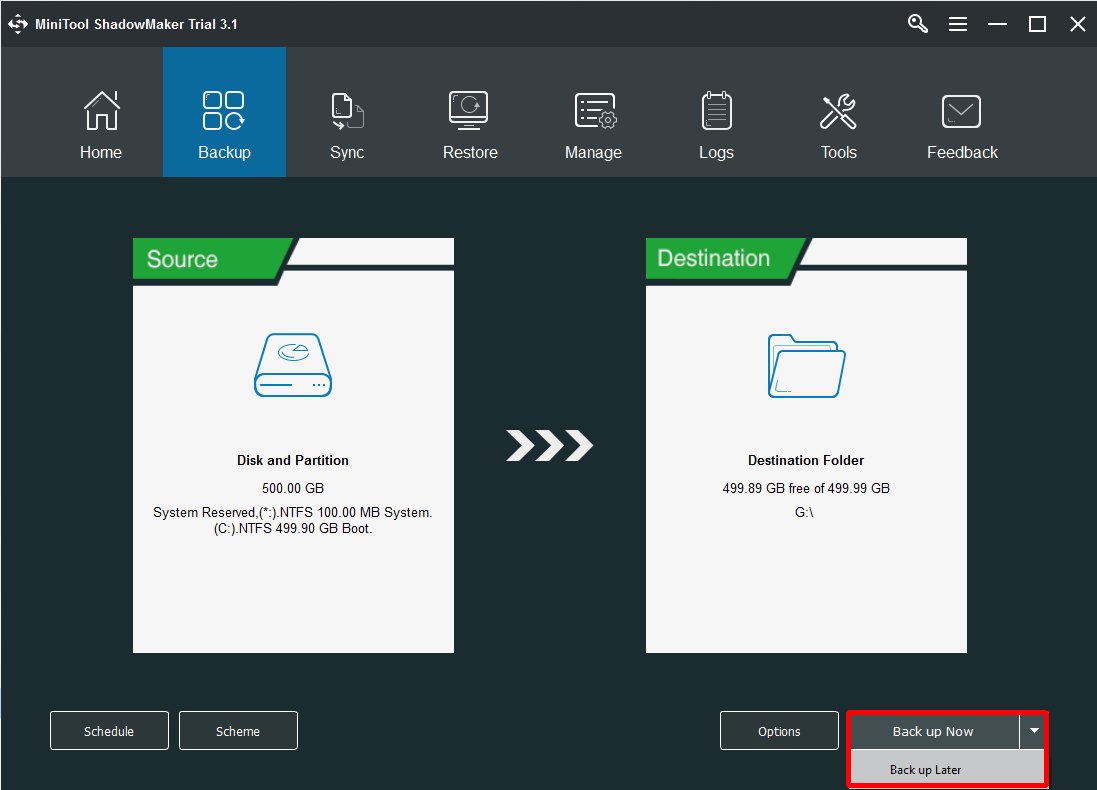
Après ces étapes, vous aurez réussi à sauvegarder vos données.
Lorsque votre ordinateur rencontre des problèmes, vous pouvez également utiliser MiniTool ShadowMaker pour restaurer votre système d’exploitation vers un autre ordinateur, en quelques étapes seulement.
Conclusion
Grâce à cet article, vous saurez ce qui peut causer l’erreur DÉFAUT DE PAGE DANS UNE ZONE NON PAGINÉE, et il existe plusieurs méthodes pour corriger l’erreur DÉFAUT DE PAGE DANS UNE ZONE NON PAGINÉE.
Afin d’assurer la sécurité de votre ordinateur, l’utilisation de MiniTool ShadowMaker pour sauvegarder le système d’exploitation s’avère vraiment un bon choix.
Si vous avez de meilleurs conseils ou si vous avez des doutes sur la méthode, laissez un commentaire ci-dessous ou envoyez un e-mail à [email protected].
FAQ – DÉFAUT DE PAGE DANS UNE ZONE NON PAGINÉE
Il existe 8 méthodes pour corriger ce problème:
- Tester la RAM.
- Désactiver les applications antivirus.
- Mettre à jour les pilotes de périphériques.
- Désactiver la gestion automatique de la taille du fichier de pagination pour tous les lecteurs.
- Exécuter l’outil de diagnostic de la mémoire de Windows.
- Vérifier le disque.
- Exécuter le dépanneur de matériel.
- Réinitialiser ce PC.
Commentaires des utilisateurs :